在 Mac 上快速恢復 InDesign 文件的 3 種重要方法
 更新於 索美利亞 / 29年2022月09日20:XNUMX
更新於 索美利亞 / 29年2022月09日20:XNUMX為您的作品製作海報是必不可少的,尤其是當您宣傳您的產品時。 在這件事上,您需要使用一種可以使您的任務具有吸引力的工具。 您可以使用 Adobe InDesign。 它的功能可幫助您領先於其他品牌開展工作。

如果您的文件很重要,則每次都需要保護它們。 如果您無法在 InDesign 上訪問文件怎麼辦? 這有很多原因。 您的文件可能已損壞、未保存等。
但是,您可以使用功能強大的 Mac 數據恢復工具來恢復 InDesign 文件。 除此之外,您還可以使用 Mac 的內置工具。

指南清單
第 1 部分。如何使用 FoneLab Data Retriever 在 Mac 上恢復 InDesign 文件
您的重要 InDesign 文件需要值得信賴的數據恢復軟件。 無論您丟失數據的原因是什麼,您都不需要給自己施加壓力。 Mac FoneLab數據檢索器 可以在任何可能的情況下恢復文件。 例如,您正在使用 Adobe InDesign 編輯海報。 不幸的是,您正在使用的設備此時已崩潰。 畢竟,您沒有機會保存它。 該軟件仍然可以恢復您未保存和損壞的 InDesign 文件。 這個工具的另一個好處是,它支持許多設備,例如計算機、筆記本電腦、可移動驅動器等等。 為了更好地了解此工具的功能,您可以按照以下步驟操作。
FoneLab數據檢索器-從計算機,硬盤驅動器,閃存驅動器,存儲卡,數碼相機等中恢復丟失/刪除的數據。
- 輕鬆恢復照片,視頻,文檔和更多數據。
- 恢復之前預覽數據。
步驟 1您必須單擊 免費下載 按鈕獲取 FoneLab 數據檢索器。 它的左側有 Apple 圖標。 如果您想在其他設備上使用該軟件的其他版本,則需要切換該選項。 在那之後, 成立 > 安裝 > 發佈會 > 跑 立即耐心地在您的設備上安裝該工具。
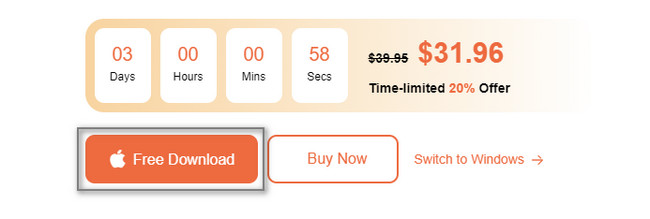
步驟 2該軟件會詢問您要使用的功能。 在下面 Mac數據恢復,點擊 開始 按鈕。 至少等待幾秒鐘。 之後,您將看到用於在 Mac 上恢復 InDesign 文件的工具的更多功能。
步驟 3選擇要檢索的數據類型。 您可以點擊 垃圾桶 如果您只是不小心刪除了它們,請刪除它們。 如果您準備好在該工具上處理文件,請繼續點擊掃描按鈕。 您必須記住,您不能中斷程序。 它會影響 InDesign 文件和數據的結果。
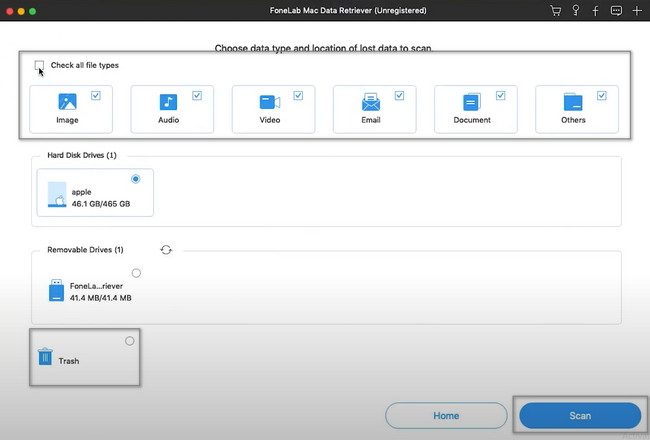
步驟 4您將在工具頂部看到掃描過程的剩餘時間。 它將指示找到的 InDesign 文件的百分比和數量。 如果要預覽文件以確保確定,請單擊 內容 按鈕。
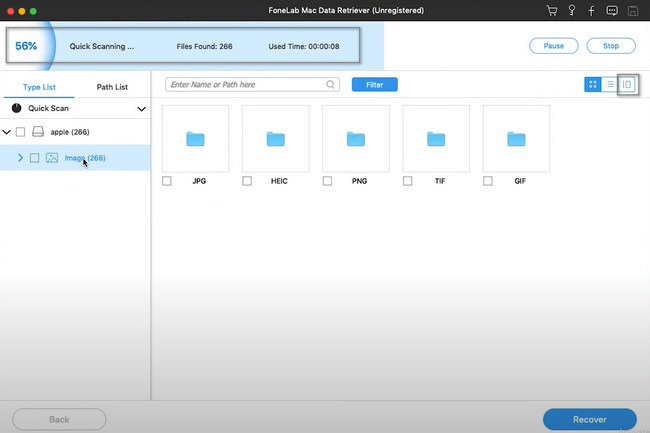
步驟 5選擇軟件左側的數據類型。 您需要單擊它們中的每一個以顯示其內容。 找到 InDesign 文件後,單擊 包裝盒 他們下面的圖標將他們添加到恢復過程的列表中。 之後,您可以單擊 恢復 按鈕。 它只會持續幾秒鐘。 為了獲得更好的結果,請不要中斷該過程。 使用此工具後,您將再次在設備上看到您的 InDesign 文件。
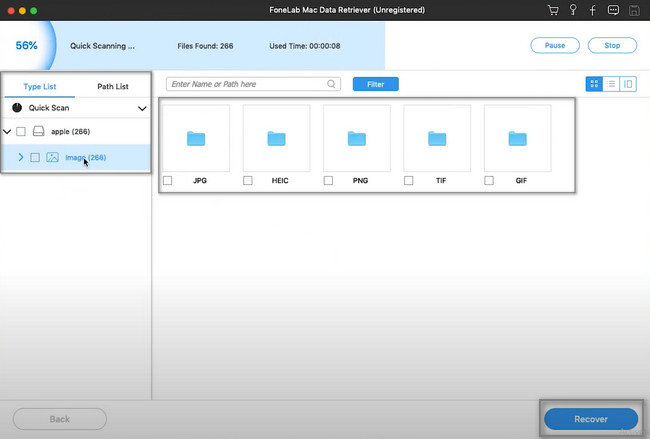
使用此數據恢復工具進行 InDesign 恢復是最快的方法。 但是,如果您不想使用第三方工具,請繼續使用 Mac 的內置工具。
FoneLab數據檢索器-從計算機,硬盤驅動器,閃存驅動器,存儲卡,數碼相機等中恢復丟失/刪除的數據。
- 輕鬆恢復照片,視頻,文檔和更多數據。
- 恢復之前預覽數據。
第 2 部分。如何使用撤消選項在 Mac 上恢復 InDesign 文件
當您瀏覽文件時,有時會不小心按錯鍵。 例如,您正在 Mac 上查找 InDesign 文件。 您想要復制它並將其移動到其他文件夾。 不幸的是,您沒有使用鍵盤上的複制命令,而是使用了刪除命令。 在這種情況下,您可以使用設備的撤消選項。 此選項僅在最近刪除時可用。 如果文件長時間丟失,則無法使用此過程。 但是,以下步驟可幫助您獲得更好的結果。
步驟 1在主界面上,您會在工具頂部看到許多選項。 點擊 編輯 按鈕。 它將為您提供有關您將在設備上執行的操作的選項。
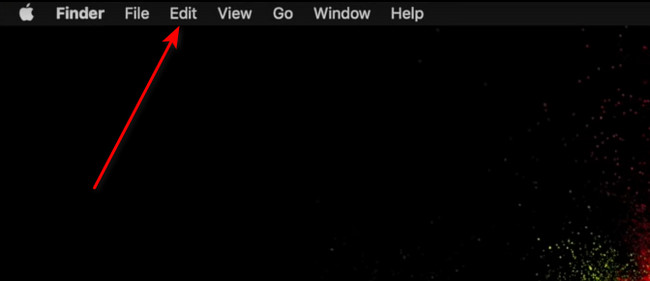
步驟 2在編輯按鈕的下拉按鈕上,您必須單擊 撤消“文件名”的移動。 它位於該部分的第一行。 在這種情況下,您將不會很難找到它。
注意:如果您熟悉鍵盤的快捷鍵,則可以使用它們。 要執行刪除命令,請同時按下鍵盤上的 Command 和 Z 鍵。 如果您不熟悉快捷鍵,建議使用上面的方法。
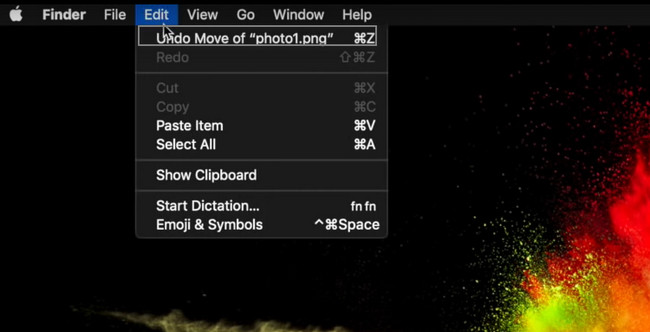
FoneLab數據檢索器-從計算機,硬盤驅動器,閃存驅動器,存儲卡,數碼相機等中恢復丟失/刪除的數據。
- 輕鬆恢復照片,視頻,文檔和更多數據。
- 恢復之前預覽數據。
第 3 部分。如何從 Time Machine 恢復 Mac 上的 InDesign 文件
Time Machine 是 Mac 的內置工具之一。 您可以利用它來備份所有數據而不會破壞原始文件。 例如,您正在 Mac 上查看和編輯一些 InDesign 文件。 你決定刪除一些不重要的。 不幸的是,您不小心單擊了錯誤的按鈕,導致文件被刪除。 在這種情況下,Time Machine 會立即備份您的數據。 您唯一需要做的就是在工具上找到它們。 如果您不知道如何恢復 InDesign 文件,可以依靠以下步驟。
步驟 1在主界面上,找到設備上的“時間機器”按鈕。 如果您無法訪問它,請查看 Mac 的最頂部。 您將看到一個順時針計數器圖標。 單擊它,然後在其下拉部分中選擇 進入Time Machine. 請等待它啟動。
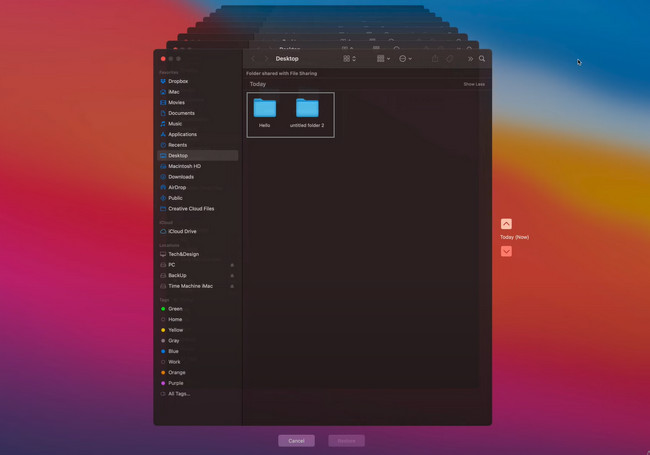
步驟 2使用 Time Machine 在 Mac 上找到要返回的 InDesign 文件。 找到它們後,您需要選擇所有這些來處理它們。 稍後,單擊 恢復 按鈕來恢復您的 InDesign 文件。
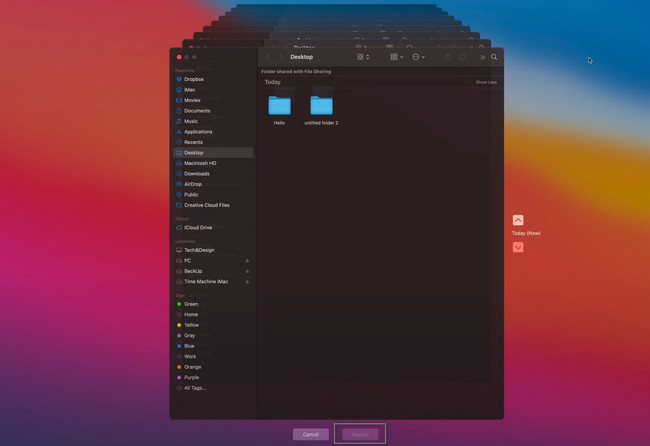
FoneLab數據檢索器-從計算機,硬盤驅動器,閃存驅動器,存儲卡,數碼相機等中恢復丟失/刪除的數據。
- 輕鬆恢復照片,視頻,文檔和更多數據。
- 恢復之前預覽數據。
第 4 部分。常見問題 如何恢復 InDesign 文件
1. 恢復以前版本的 InDesign 文件的好方法是什麼?
使用 Mac,您必須找到 Adobe InDesign 並啟動它。 丟失的文件將出現在 InDesign中 工具。 之後,單擊 文件 選項,然後選擇 還原 按鈕。 在這種情況下,它將恢復文檔的先前版本。
2. 如何將 PDF 導入 InDesign?
要將 PDF 導入 InDesign,您需要打開它並在您的設備上啟動它。 之後,選擇 歸檔和放置 > 顯示預覽 > 顯示導入選項 > 並選擇 PDF 選項。 選擇整個文檔,然後選擇 已提交 在 InDesign 中啟動 PDF。
FoneLab數據檢索器-從計算機,硬盤驅動器,閃存驅動器,存儲卡,數碼相機等中恢復丟失/刪除的數據。
- 輕鬆恢復照片,視頻,文檔和更多數據。
- 恢復之前預覽數據。
您可以使用 Adobe InDesign 創建漂亮的傳單、海報、小冊子等。 但是,有時它的文件會在您的 Mac 設備上丟失。 幸運的是, Mac FoneLab數據檢索器 是領先的 Mac數據恢復 在任何情況下檢索文件的軟件。 如果你想使用這個值得信賴的工具,你可以將它下載到你的 Mac 上。
